Satura rādītājs
Windows atjaunināšanas kļūdas kods 800F080D rodas, kad sistēmas faili tiek bojāti, iespējams, cietā diska problēmu dēļ vai pēc vīrusa uzbrukuma. Kļūda "800F080D" var tikt parādīta, kad mēģināt meklēt jaunus atjauninājumus vai kad mēģināt instalēt Windows 7 vai Vista Service Pack atjauninājumu.
Kļūdas koda apraksts: " Windows nevarēja meklēt jaunus atjauninājumus
Atrasta(-as) kļūda(-as): Kods 800F080D "
Šajā pamācībā ir sniegti detalizēti norādījumi par to, kā novērst kļūdu 800F080D Windows Update laikā.

Kā novērst Windows Update kļūdu 800F080D operētājsistēmā Windows 8, 7 un Vista.
Solis 1. Pārskenējiet datoru, lai atrastu vīrusus.
Daži vīrusi vai ļaunprātīgas programmas var sabojāt vai mainīt sistēmas failus un iestatījumus. Tāpēc, pirms turpināt novērst kļūdas Kods 800F080D atjaunināšanas problēmu, izmantojiet šo ļaunprātīgas programmatūras skenēšanas un noņemšanas rokasgrāmatu, lai pārbaudītu un noņemtu vīrusus un/vai ļaunprātīgas programmas, kas var darboties datorā.
Solis 2. Palaidiet rīku System File Checker (SFC).
Palaidiet rīku Sistēmas failu pārbaudes programma (SFC), lai salabotu bojātus Windows failus un pakalpojumus. Lai to izdarītu:
1. Atveriet paaugstinātu komandrindas logu, atverot:
In Windows 7 & Vista:
- Sākt > Visas programmas > Aksesuāri Tiesības -klikšķināt uz " Komandu uzvedne " elementu un izvēlieties " Palaist kā administrators ”.
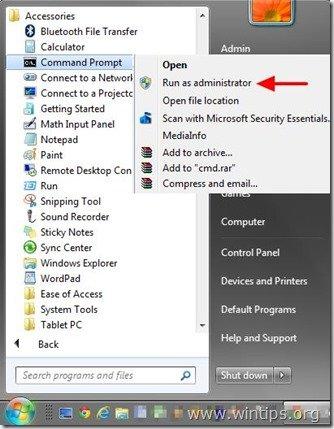 In Windows 8, 8.1 : Ar peles labo pogu noklikšķiniet uz pie ekrāna apakšējais kreisais stūris un uznirstošajā izvēlnē izvēlieties " Komandu uzvednis (administrators) ”.
In Windows 8, 8.1 : Ar peles labo pogu noklikšķiniet uz pie ekrāna apakšējais kreisais stūris un uznirstošajā izvēlnē izvēlieties " Komandu uzvednis (administrators) ”. 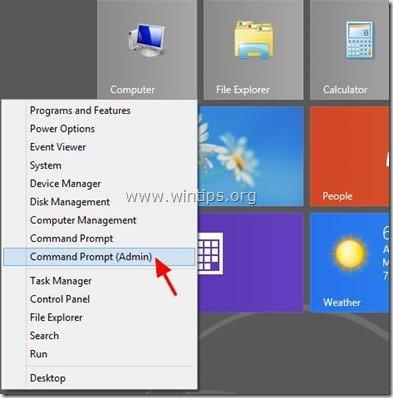 2. Komandu logā ievadiet šādu komandu un nospiediet Ievadiet .
2. Komandu logā ievadiet šādu komandu un nospiediet Ievadiet . - SFC /SCANNOW
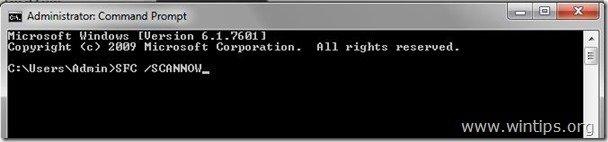 3. Pagaidiet un nelietojiet datoru līdz SFC rīks pārbauda un novērš bojātos sistēmas failus vai pakalpojumus. 4. Kad SFC rīks ir pabeigts, restartēt datoru un pārbaudiet, vai Windows atjaunināšanas pakalpojums darbojas. Ja ne, turpiniet nākamo soli.
3. Pagaidiet un nelietojiet datoru līdz SFC rīks pārbauda un novērš bojātos sistēmas failus vai pakalpojumus. 4. Kad SFC rīks ir pabeigts, restartēt datoru un pārbaudiet, vai Windows atjaunināšanas pakalpojums darbojas. Ja ne, turpiniet nākamo soli. Solis 3. Palaidiet Windows Update problēmu novēršanas utilītu,
1. Pārejiet uz Vadības panelis > Visi vadības paneļa elementi > Problēmu novēršana > Problēmu novēršana ar Windows Update.
2. Noklikšķiniet uz Nākamais un ļaujiet sistēmai Windows mēģināt novērst atjaunināšanas problēmas.
3. Kad remonts ir pabeigts, restartēt datoru un vēlreiz pārbaudiet, vai nav pieejami atjauninājumi.4. solis: Palaidiet sistēmas atjaunināšanas gatavības rīku, lai novērstu Windows komponenšu veikala bojājumus.
In Windows 7 & Vista: 1. Lejupielādējiet un saglabājiet darbvirsmā sistēmas atjaunināšanas gatavības rīku atbilstoši Windows versijai. 2. Divreiz noklikšķiniet, lai instalētu lejupielādēto failu (piemēram, Windows6.1-KB947821-v34-x86.msu).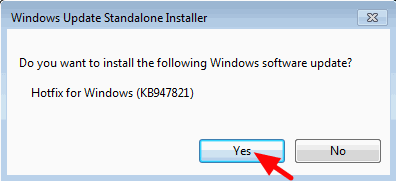 3. Kad instalēšana ir pabeigta, restartējiet datoru un mēģiniet instalēt Windows atjauninājumus. Windows 8, 8.1 : 1. Atveriet paaugstinātu komandu uzvedni: Lai to izdarītu: 2. Komandu uzvednes logā ievadiet šādu komandu un nospiediet Ievadiet DISM.exe /Online /Cleanup-image /Restorehealth
3. Kad instalēšana ir pabeigta, restartējiet datoru un mēģiniet instalēt Windows atjauninājumus. Windows 8, 8.1 : 1. Atveriet paaugstinātu komandu uzvedni: Lai to izdarītu: 2. Komandu uzvednes logā ievadiet šādu komandu un nospiediet Ievadiet DISM.exe /Online /Cleanup-image /Restorehealth 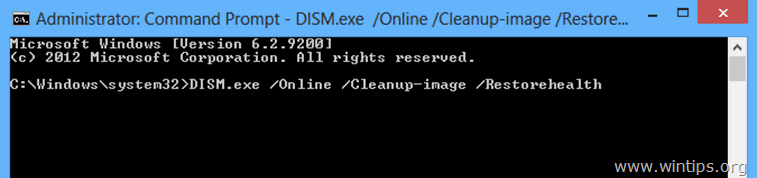 3. Esiet pacietīgi, līdz DISM salabos komponentu veikalu.
3. Esiet pacietīgi, līdz DISM salabos komponentu veikalu. 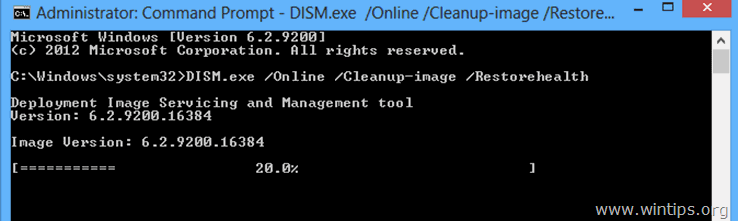 4. Kad darbība ir pabeigta, jums jāinformē, ka komponentu veikala bojājums ir novērsts.
4. Kad darbība ir pabeigta, jums jāinformē, ka komponentu veikala bojājums ir novērsts. 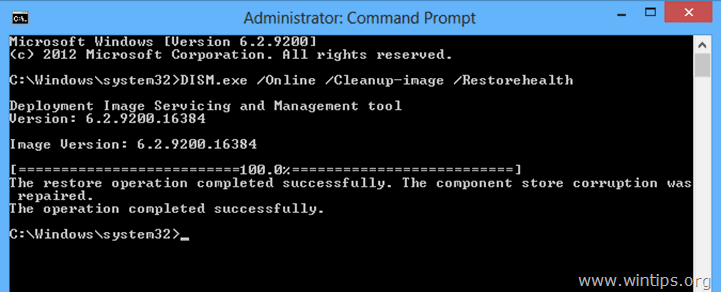 5. Aizveriet komandrindas logu un restartējiet datoru. 6. Piespiediet Windows instalēt atjauninājumus.Tas ir viss!
5. Aizveriet komandrindas logu un restartējiet datoru. 6. Piespiediet Windows instalēt atjauninājumus.Tas ir viss!

Endijs Deiviss
Sistēmas administratora emuārs par Windows





